Πίνακας περιεχομένων
Γρήγοροι Σύνδεσμοι
Βασικά Takeaways
- Ο τελεστής μεγαλύτερος ή ίσος με (>=) στο Excel συγκρίνει τιμές και επιστρέφει TRUE ή FALSE με βάση τα αποτελέσματα.
- Μπορεί να χρησιμοποιηθεί σε απλές συγκρίσεις κελιών ή να ενσωματωθεί σε τύπους για πιο σύνθετους υπολογισμούς.
- Μπορεί να συνδυαστεί με συναρτήσεις όπως AND, COUNTIFS και IF για την εκτέλεση λειτουργιών υπό όρους και την καταμέτρηση κελιών που πληρούν ορισμένες προϋποθέσεις.
Η χρήση λογικών τελεστών όπως μεγαλύτερος ή ίσος με (>=) στο Excel μπορεί να είναι πολύ χρήσιμος όταν χρειάζεται να συγκρίνετε τιμές. Ας ρίξουμε μια πιο προσεκτική ματιά σε αυτόν τον τελεστή για να σας βοηθήσουμε να κατανοήσετε πώς μπορείτε να τον χρησιμοποιήσετε στο Excel.
Τρόπος χρήσης του μεγαλύτερου ή ίσου με τον τελεστή σε κελιά Excel
Στον πυρήνα του, μεγαλύτερο ή ίσο με (>=) είναι ένας από τους λογικούς τελεστές του Excel. Απλώς, ελέγχει εάν η πρώτη τιμή είναι μεγαλύτερη ή ίση με τη δεύτερη τιμή και επιστρέφει το αποτέλεσμα ως TRUE ή FALSE.
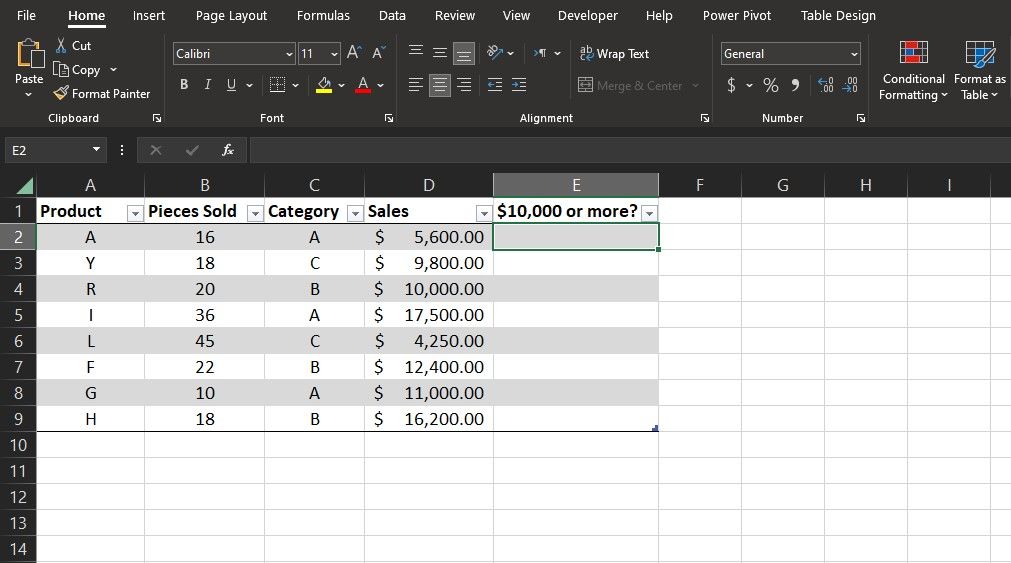
Η χρήση αυτού του τελεστή από μόνος του είναι τόσο απλή όσο η πληκτρολόγηση της δήλωσης στη γραμμή τύπων. Για παράδειγμα, ας υποθέσουμε ότι έχετε μια στήλη με αριθμούς που αντιπροσωπεύουν στοιχεία πωλήσεων και θέλετε να προσδιορίσετε πωλήσεις που είναι μεγαλύτερες ή ίσες με 10.000 $.
Μπορείτε να χρησιμοποιήσετε τον τελεστή μεγαλύτερο ή ίσο με (>=) για να το πετύχετε:
=D2>=10000
Ο τύπος συγκρίνει την τιμή στο κελί D2 με 10.000 και στη συνέχεια επιστρέφει το αποτέλεσμα. Μπορείτε να χρησιμοποιήσετε την αυτόματη συμπλήρωση του Excel για να συμπληρώσετε γρήγορα τα άλλα κελιά στη στήλη.
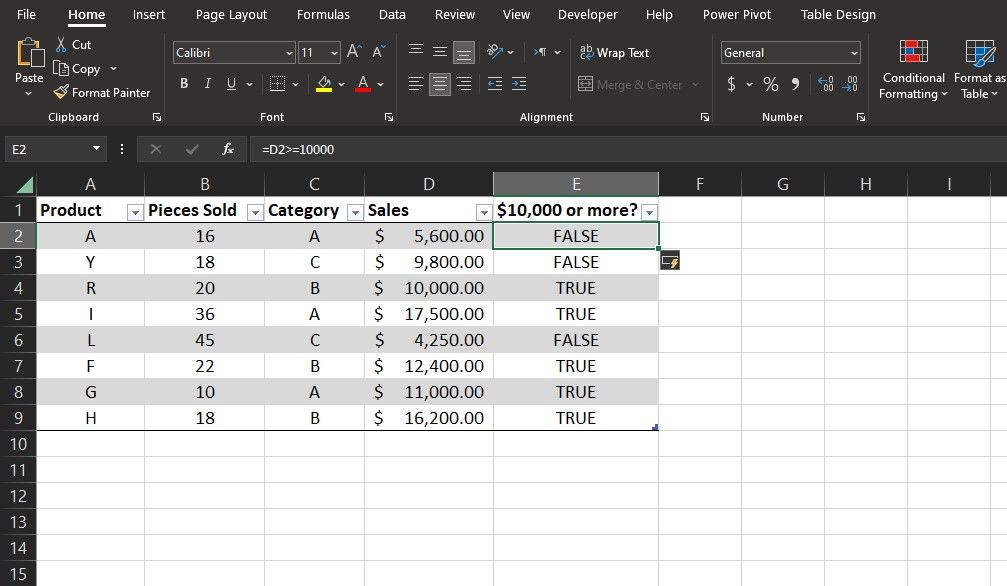
Εφόσον ο τύπος χρησιμοποιεί μια σχετική αναφορά, θα αλλάξει ανάλογα για να συγκρίνει την επόμενη τιμή μόλις τη σύρετε προς τα κάτω στην υπόλοιπη στήλη. Το αποτέλεσμα θα είναι TRUE για πωλήσεις μεγαλύτερες ή ίσες με 10.000 $ και ΛΑΘΟΣ διαφορετικά.
Τρόπος χρήσης του χειριστή Μεγαλύτερο ή ίσο με σε τύπους Excel
Πέρα από τις απλές συγκρίσεις κελιών, ο τελεστής μεγαλύτερος ή ίσος με (>=) είναι ακόμη πιο ισχυρός όταν ενσωματώνεται σε τύπους Excel. Οι πιο συνηθισμένες εφαρμογές χρησιμοποιούν τον λογικό τελεστή ως παράμετρο για τις λογικές συναρτήσεις του Excel ή οποιαδήποτε συνάρτηση που δέχεται μια συνθήκη. Ας ρίξουμε μια ματιά σε μερικά παραδείγματα.
Χρήση του λογικού τελεστή μεγαλύτερο ή ίσο με τη συνάρτηση IF
Η συνάρτηση IF σάς επιτρέπει να εξάγετε διαφορετικά αποτελέσματα με βάση το αν μια δεδομένη συνθήκη είναι αληθής ή ψευδής.
=IF(logical_test, value_if_true, value_if_false)
Το πλεονέκτημα του συνδυασμού του τελεστή μεγαλύτερο ή ίσο με (>=) με τη συνάρτηση IF είναι ότι μπορείτε να ορίσετε προσαρμοσμένες εξόδους για αποτελέσματα TRUE και FALSE. Τα πλεονεκτήματα είναι αμέτρητα σε πιο σύνθετα σενάρια.
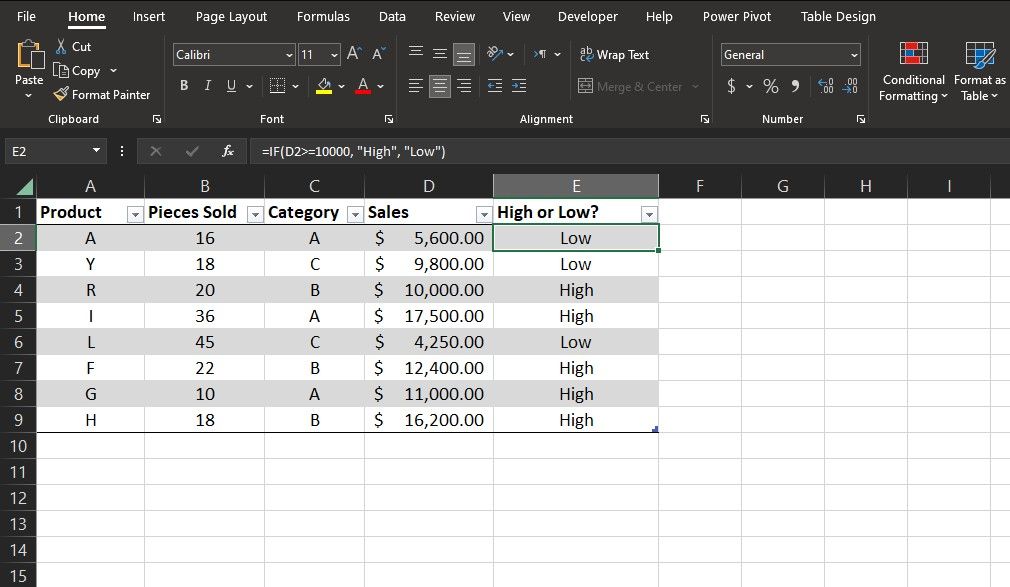
Ας εξετάσουμε ένα σενάριο όπου θέλετε να κατηγοριοποιήσετε τις πωλήσεις σε Υψηλές και Χαμηλές με βάση το αν είναι μεγαλύτερες ή ίσες με 10.000 $. Δείτε πώς μπορείτε να το κάνετε αυτό:
=IF(D2>=10000, "High", "Low")
Ο τύπος ελέγχει εάν η τιμή στο κελί D2 είναι μεγαλύτερη ή ίση με 10.000 $. Εάν πληρούται η συνθήκη, επιστρέφει High. Διαφορετικά, επιστρέφει Low. Μπορείτε να πάτε το υπολογιστικό φύλλο σας ένα βήμα παραπέρα και να αντιστοιχίσετε τα αποτελέσματα με τη μορφοποίηση υπό όρους του Excel για να τα κωδικοποιήσετε με χρώμα.
Χρήση του μεγαλύτερου ή ίσου με τον τελεστή με τη συνάρτηση COUNTIFS
Η συνάρτηση COUNTIFS μετράει κελιά που πληρούν συγκεκριμένες συνθήκες.
=COUNTIFS(range1, crtierion1, range2, criterion2)
Με τη συνάρτηση COUNTIFS, μπορείτε να μετρήσετε κελιά που πληρούν τις εκφράσεις σας μεγαλύτερες από ή ίσες με (>=) και επιπλέον συνθήκες. Το αποτέλεσμα θα είναι η μέτρηση των κελιών που πληρούν όλες τις καθορισμένες συνθήκες, αντί των πραγματικών κελιών.
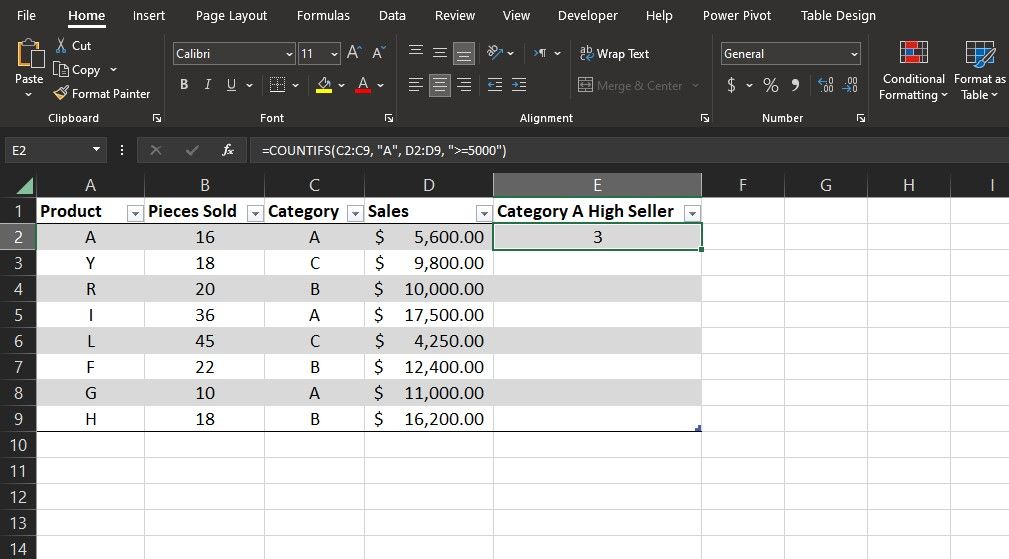
Ας υποθέσουμε ότι, στο ίδιο υπολογιστικό φύλλο, θέλετε να βρείτε όλα τα είδη που ανήκουν στην κατηγορία Α και έχουν επίσης πωλήσεις μεγαλύτερες ή ίσες με 5.000 $. Δείτε πώς θα το κάνατε αυτό:
=COUNTIFS(C2:C9, "A", D2:D9, ">=5000")
Σε αυτόν τον τύπο, το COUNTIFS αναζητά από το C2 έως το C9 και βρίσκει τα κελιά που ισούνται με το A. Στη συνέχεια, αναζητά από το D2 έως το D9 για να βρει εκείνα που είναι επίσης μεγαλύτερα από 5.000. Τέλος, επιστρέφει τον αριθμό των στοιχείων που πληρούν και τις δύο προϋποθέσεις.
Χρήση του μεγαλύτερου ή ίσου με τον χειριστή με τη συνάρτηση AND
Η συνάρτηση AND κάνει πολλαπλούς λογικούς ελέγχους και επιστρέφει TRUE εάν όλες οι δοκιμές είναι αληθείς και επιστρέφει FALSE διαφορετικά.
=AND(logical_test1, logical_test2, ...)
Είδατε νωρίτερα ότι μπορείτε να χρησιμοποιήσετε τον τελεστή μεγαλύτερο ή ίσο με (>=) μόνος του για να ελέγξετε εάν μια μεμονωμένη λογική έκφραση είναι αληθής ή ψευδής. Με τη συνάρτηση AND, μπορείτε να ελέγξετε για πολλαπλές λογικές εκφράσεις σε ένα κελί.
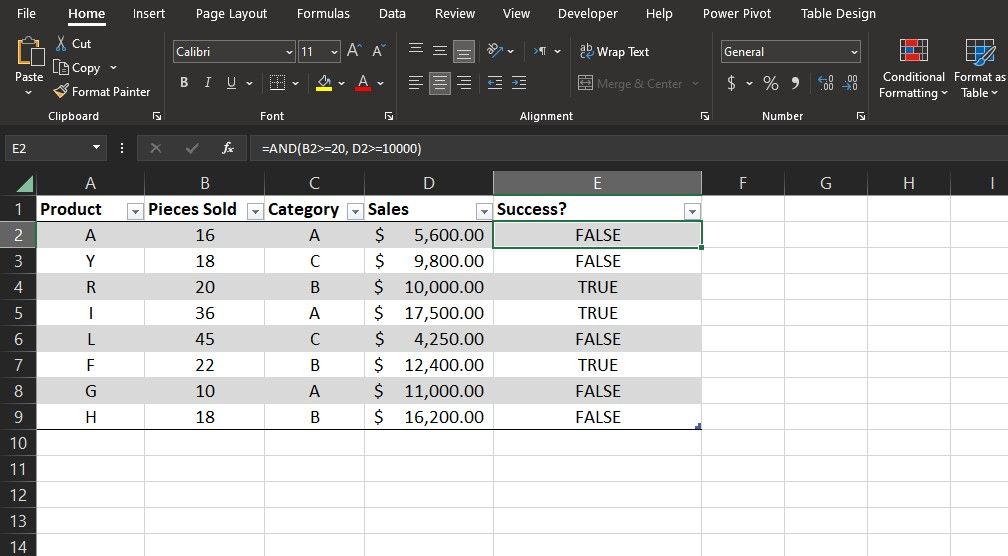
Για παράδειγμα, στο ίδιο υπολογιστικό φύλλο, ας υποθέσουμε ότι τα προϊόντα που έχουν πουλήσει 20 ή περισσότερα κομμάτια για 10.000 $ ή περισσότερα θεωρούνται επιτυχημένα. Μπορείτε να εμφανίσετε την κατάσταση κάθε προϊόντος χρησιμοποιώντας τον τελεστή μεγαλύτερο ή ίσο με (>=) και τη συνάρτηση AND μαζί. Δείτε πώς:
=AND(B2>=20, D2>=10000)
Σε αυτόν τον τύπο, η συνάρτηση AND ελέγχει εάν η τιμή στο B2 είναι μεγαλύτερη ή ίση με 20 και εάν η τιμή στο D2 είναι μεγαλύτερη ή ίση με 10.000. Στη συνέχεια, επιστρέφει TRUE εάν και οι δύο συνθήκες είναι αληθείς, και ψευδής διαφορετικά.
Ο τελεστής μεγαλύτερος ή ίσος με (>=) μπορεί να αποδειχθεί χρήσιμος σε πολλά σενάρια του Excel. Ο συνδυασμός αυτού του τελεστή με άλλες λειτουργίες ανοίγει ακόμη περισσότερες λύσεις για τα προβλήματα του υπολογιστικού φύλλου σας. Απλά πρέπει να θυμάστε να το χρησιμοποιείτε.

